Come ripetere un segnale wireless
Spesso ti viene voglia di navigare su Internet mentre ti rilassi in poltrona o sul letto, ma purtroppo il segnale del tuo router wireless non riesce ad arrivare fino alla stanza in cui ti trovi? Hai mai pensato di risolvere questo piccolo problema installando un ripetitore wireless in un punto “cruciale” della casa, a metà strada fra il router primario e la stanza che normalmente non viene coperta dal segnale di Internet?
Se la risposta è sì ma non ci hai ancora provato perché temi di non saper configurare correttamente il ripetitore, prenditi qualche minuto di tempo libero e cerchiamo di risolvere insieme la questione: non è complicato come pensi.
Eccoti dunque una guida rapida e semplice su come ripetere un segnale wireless in tutta la casa. Leggila e ti assicuro che finalmente riuscirai ad avere la copertura Wi-Fi in tutte le stanze in cui ti occorre, senza spendere un patrimonio. Allora dimmi, sei pronto? Si? Benissimo, mettiamo al bando le ciance e procediamo.
Per ripetere un segnale wireless hai a tua disposizione diverse opzioni tra cui scegliere che risultano più o meno consone a seconda di quelle che sono le tue effettive necessità. Puoi infatti scegliere di affidarti ad apparecchi quali range extender o adattatori Powerline, ad appositi tools per computer in grado di trasformare quest'ultimo in un ripetitore del segnale e/o puoi mettere in pratica alcune soluzioni alternative che ti consentono di rendere maggiormente fruibile il segnale Wi-Fi del tuo modem a costo zero. Scegli tu quale soluzione adottare, qui sotto trovi spiegato tutto nel dettaglio.
Range extender
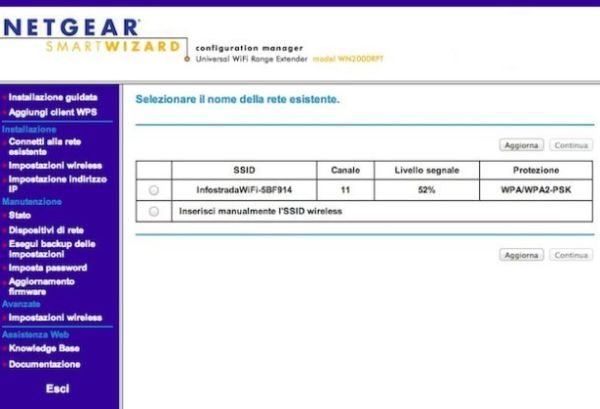
Se vuoi imparare come ripetere un segnale wireless per estendere la connessione di casa in stanze che normalmente non sono coperte dal segnale del router Wi-Fi, puoi acquistare un dispositivo denominato range extender che prende il segnale del router primario, lo “ripete” e permette di avere la connessione ADSL o Fibra nelle aree della casa dove prima non arrivava la rete.
I range extender costano relativamente poco (hanno prezzi solitamente compresi fra 25,00 e i 50,00 euro) e sono molto facili da utilizzare, si possono acquistare presso qualsiasi negozio di elettronica o store online. Possono avere la stessa forma dei router o essere dei piccoli adattatori da collegare alla presa a muro. Eccone alcuni fra i più interessanti disponibili attualmente su Amazon.

TP-Link TL-WA854RE Pocket Range Extender N 300 Mbps, 2 Antenne Interne...
Amazon.it: 20,49 €
Netgear WN3000RP-200PES Ripetitore Wireless Universale, N300 Mbps, Acc...
Amazon.it: 25,62 €
TP-Link TL-WA830RE Range Extender Universal, 300 Mbps, 1 Porta LAN
Amazon.it: 27,90 €
TP-Link RE200 Range Extender Universale/Ripetitore Wi-Fi, Dual Band Fi...
Amazon.it:
TP-Link Range Extender Wi-Fi AC1750 RE450(EU) Dual Band, Ripetitore Re...
Amazon.it:
Netgear EX3700-100PES Ripetitore Wireless AC750 Mbps, Dual Band, Acces...
Amazon.it:
Netgear EX7000-100PES AC1900 Mbps Nighthawk WiFi Range Extender Univer...
Amazon.it:Se vuoi qualche altro consiglio sui range extender da comprare, ti segnalo la mia guida all'acquisto dedicata agli amplificatori di segnale WiFi in cui ti ho suggerito alcuni dei migliori dispositivi di questo tipo fra quelli disponibili attualmente in commercio.
Per configurarli, basta collegarli al computer tramite cavo Ethernet o agganciare la loro rete con il computer, aprire il browser e recarsi nel loro pannello di controllo interno digitando l'indirizzo 192.168.1.1 o 192.168.0.1 oppure l'indirizzo indicato nel manuale di istruzioni (es. mywifiext.net).
Nel processo di configurazione iniziale, il range extender rileva tutte le reti wireless disponibili nei paraggi. Metti quindi il segno di spunta accanto al nome della connessione del tuo router wireless, clicca su Avanti e completa la procedura guidata immettendo la chiave di protezione della rete selezionata e seguendo le indicazioni su schermo.
Nel giro di pochi minuti, avrai la possibilità di collegarti ad Internet anche nelle stanze che prima non erano coperte dal segnale Wi-Fi utilizzando la connessione configurata nel range extender (che può avere lo stesso nome della connessione del router primario, una sua variante con la dicitura EXT alla fine o può essere completamente personalizzato).
Alcuni range extender, per essere configurati richiedono anche l'utilizzo di un dischetto di installazione che viene fornito nella confezione di vendita. In questi casi, dopo aver collegato il dispositivo al computer tramite cavo Ethernet devi inserire il dischetto nel computer e seguire la procedura di configurazione guidata che parte automaticamente.
Naturalmente, per consentire al range extender di captare la connessione Wi-Fi del router, dovrai posizionarlo in un punto della casa dove c'è la copertura del segnale.
Powerline

Nel malaugurato caso in cui i range extender tradizionali non dovessero riuscire a coprire tutte le aree della casa in cui intendi avere la connessione ADSL o Fibra, puoi tentare la strada degli adattatori Powerline che sfruttano i cavi dell'impianto elettrico per trasferire il segnale di Internet assicurando il massimo della velocità.
Di adattatori Powerline ce ne sono per tutte le tasche e per tutte le esigenze. Qui di seguito ne trovi indicati alcuni tra i migliori in circolazione (almeno a mio modesto avviso) disponibili su Amazon.

TP-Link TL-PA411KIT AV500 Nano Starter Kit di Adattatori Powerline, 1 ...
Amazon.it:
D-Link DHP-W311AV PowerLine AV500, Wireless N 300Mbps con 1 Porta Ethe...
Amazon.it: 49,80 €
TP-Link TL-PA4010P KIT(IT) Nano Powerline AV500, Presa Passante Italia...
Amazon.it: 41,50 €
TP-Link TL-PA8030P Powerline Starter Kit AV1200 con Presa Passante, 3 ...
Amazon.it:
TP-LINK TL-WPA4230P KIT Powerline AV500 Wi-Fi con presa passante, 3 po...
Amazon.it: 125,19 €
AVM FRITZ! Powerline Kit di 2 Adattatori (510E e 540E), fino a 500 Mbi...
Amazon.it:Gli adattatori Powerline distribuire la connessione in modalità wireless (proprio come un range extender) oppure solo tramite cavo Ethernet e si configurano in maniera semplicissima. In linea di massima, tutto quello che devi fare per stabilire una connessione via Powerline è collegare i due adattatori alla presa a muro e premere un bottone. Per istruzioni più dettagliate, qui di seguito trovi un sunto step-by-step della procedura da effettuare.
- Collega l'adattatore primario (di solito è quello più piccolo) alla presa elettrica della stanza in cui c'è il router;
- Collega il router all'adattatore Powerline primario usando un cavo Ethernet;
- Inserisci l'adattatore Powerline secondario alla presa elettrica della stanza in cui intendi portare il segnale di Internet e accendi il dispositivo usando l'apposito interruttore (di solito presente ai lati);
- Premi il pulsante di connessione sull'adattatore Powerline secondario (potrebbe essere necessario tenerlo premuto il tasto per 2-3 secondi) e aspetta che tutti i LED diventino verdi;
- L'ultima operazione deve essere ripetuta per tutti gli adattatori aggiuntivi. Come accennato in precedenza, infatti, si possono collegare più di due adattatori Powerline allo stesso impianto (uno principali e altri secondari) e ognuno di essi richiede una breve procedura di abbinamento all'adattatore primario.
Lato software, per configurare i dispositivi Powerline basta accedere al loro pannello Web, un po' come si fa anche con i range extender. Nel caso degli adattatori con supporto wireless, bisogna prima stabilire la connessione con il computer usando le credenziali indicate nel manuale di istruzioni del dispositivo, mentre per quelli che funzionano solo via cavo bisogna collegare il computer all'adattatore usando un cavo Ethernet. È tutto.
Puoi trovare maggiori informazioni sul funzionamento di questa tecnologia ed ulteriori consigli su quali adattatori acquistare nel mio post su come funziona il Powerline. Leggilo, scommetto che ti tornerà utile.
Tools per computer
Windows
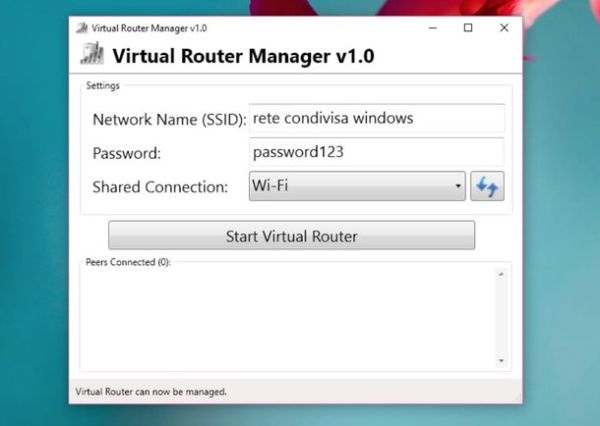
Hai bisogno di ripetere un segnale wireless solo in occasioni sporadiche (es. quando vai in giardino, quando sposti la console per i videogiochi in un'altra stanza, ecc.) o comunque non hai intenzione di spendere soldi per l'acquisto di un range extender o di un adattatore Powerline? Allora sappi che puoi trasformare il tuo computer portatile in un ripetitore wireless, basta utilizzare il sistema operativo Windows e una piccola applicazione gratuita denominata Virtual Router.
Per scaricare Virtual Router Plus sul tuo portatile, collegati al sito Internet del programma facendo clic qui e poi clicca sul pulsante download. A download completato apri, facendo doppio clic su di esso, il pacchetto d'installazione del software (VirtualRouterInstaller.msi) e poi fai clic prima su Next tre volte consecutive e poi su Sì e Close per concludere il setup.
Tieni presente che potrebbe esserti chiesto di installare il .Net Framework 3.5 di Microsoft, un software gratuito indispensabile per il corretto funzionamento di Virtual Router. Qualora ne avessi bisogno, lo puoi scaricare da questa pagina.
Ad installazione completata, avvia Virtual Router, digita il nome che vuoi assegnare alla connessione generata dal programma nel campo Network Name (SSID), la chiave di protezione che vuoi applicare a quest'ultima nel campo Password e seleziona dal menu a tendina Shared connection la connessione da ripetere. Clicca infine sul pulsante Start Virtual Router e il computer comincerà a ripetere la connessione wireless del router consentendoti di estenderla per qualche metro (ma non tantissimo). Per approfondimenti, leggi il mio tutorial su come usare il PC come hotspot.
Mac
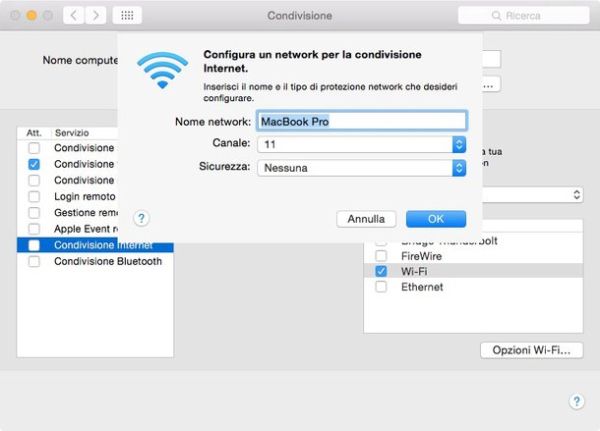
Utilizzi un Mac? In tal caso per ripetere un segnale wireless non hai neppure bisogno di ricorrere ad applicazioni di terze parti. Infatti, tutto quello che devi fare è aprire Preferenze di sistema, cliccare sull'icona Condivisione e selezionare la casella che trovi in corrispondenza della voce Condivisione Internet dalla barra laterale di sinistra.
A questo punto, scegli dal menu Condividi la tua connessione da: il tipo di connessione che vuoi condividere (nel tuo caso Ethernet), metti il segno di spunta accanto alla voce Wi-Fi nel riquadro collocato in basso a destra e imposta una password per proteggere la tua rete wireless premendo il pulsante Opzioni Wi-Fi. Nella finestra che si apre, seleziona la voce WPA2 Personal dal menu a tendina Sicurezza e digita la parola chiave per proteggere la rete.
Apponi poi la spunta accanto alla voce Condivisione Internet nella barra laterale di sinistra e fai clic sul bottone Avvia per avviare la condivisione della connessione Internet. Anche in tal caso, se necessiti di approfondimenti puoi consultare il tutorial sull'argomento che ti ho suggerito nelle righe precedenti quando ti ho spiegato come fare per ripetere un segnale wireless da Windows.
Soluzioni alternative
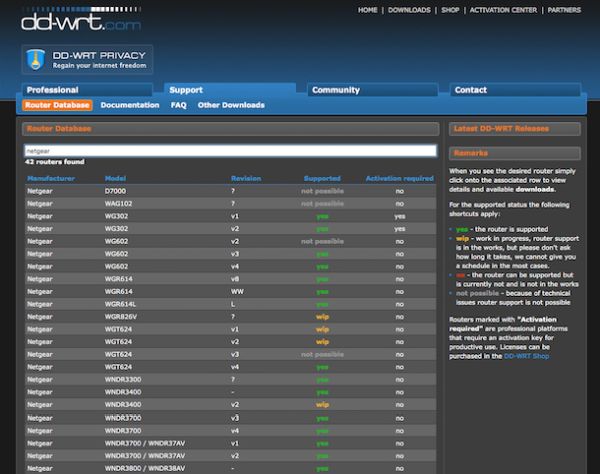
Se hai un vecchio router che non usi più, puoi sfruttarlo come range extender per ripetere un segnale wireless utilizzando l'apposita funzione disponibile nel suo pannello di controllo o, in alternativa, installando un firmware come DD-WRT su quest'ultimo.
DD-WRT non è compatibile con tutti i router, trovi la lista di tutti i dispositivi supportati facendo clic qui. Per quanto concerne invece l'installazione del firmware, l'operazione può essere eseguita dal pannello di gestione del router. Basta infatti scaricare il firmware giusto cercando il modello del router su questa pagina dopodiché devi eseguire il reset del router riportandolo alle impostazioni di fabbrica, devi disconnetterti da Internet e devi procedere con la sostituzione del firmware. Trovi istruzioni più dettagliate nell'apposito sezione del sito Internet ufficiale di DD WRT (in inglese) a cui puoi accedere facendo clic qui.
Hai una vecchia scatola da scarpe e della carta stagnola a portata di mano? Allora se non hai voglia di “smanettare” troppo con computer e router ma apprezzi l'arte del “fai da te” e sei disposto ad armeggiare con forbici e colla in perfetto stile Art Attack, potresti provare ad ampliare il raggio di azione del tuo router wireless creando un amplificatore “fatto in casa”.
No, non temere, non sono impazzito. Ti sto semplicemente suggerendo di cercare di ripetere un segnale wireless seguendo le indicazioni che ho provveduto a fornirti nella mia guida su come amplificare il segnale wireless per creare un amplificatore Wi-Fi utilizzando materiali che abbiamo tutti in casa. Non ti prometto cose strabilianti ma ad ogni modo tentar non nuoce, potresti rimanere piacevolmente sorpreso dai risultati ottenuti.
